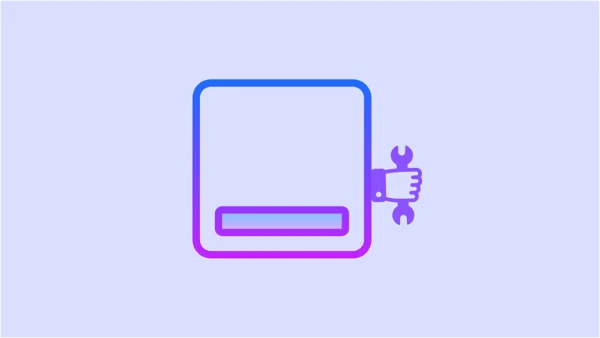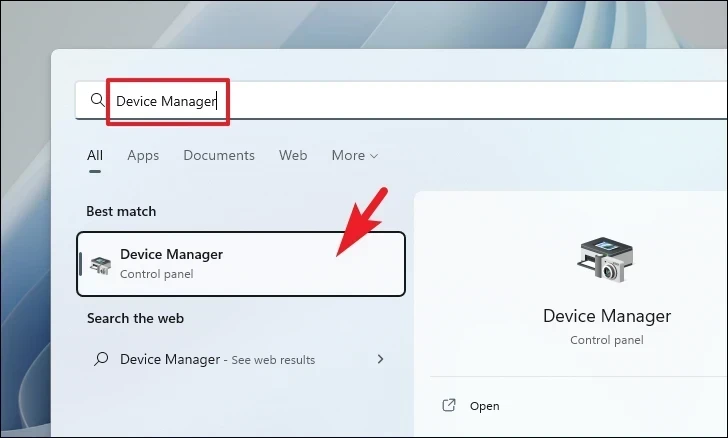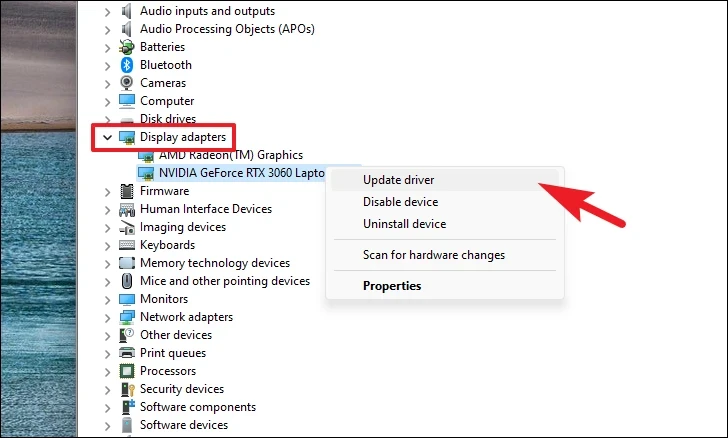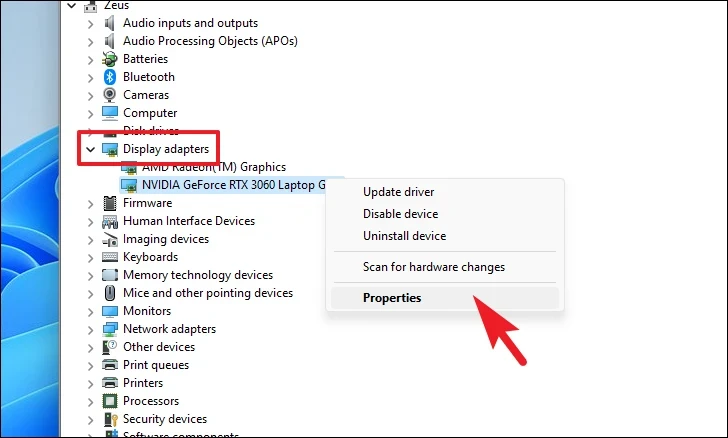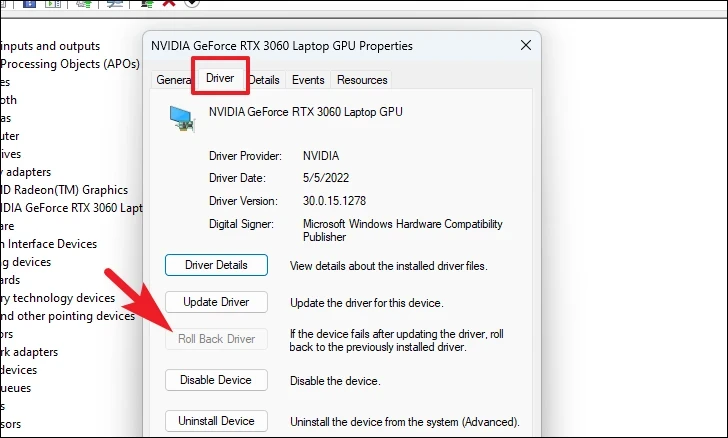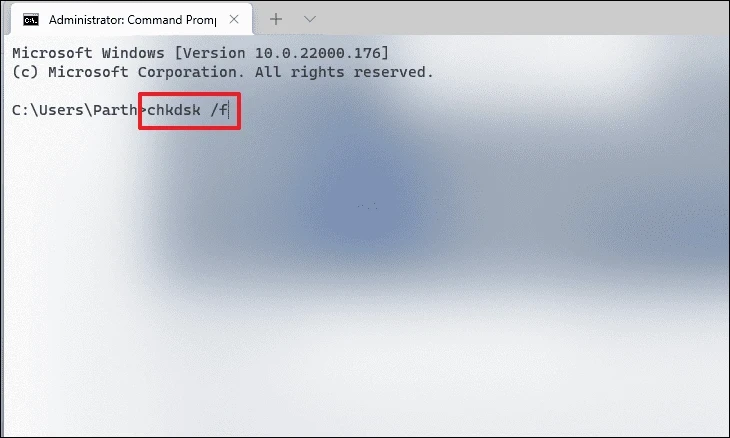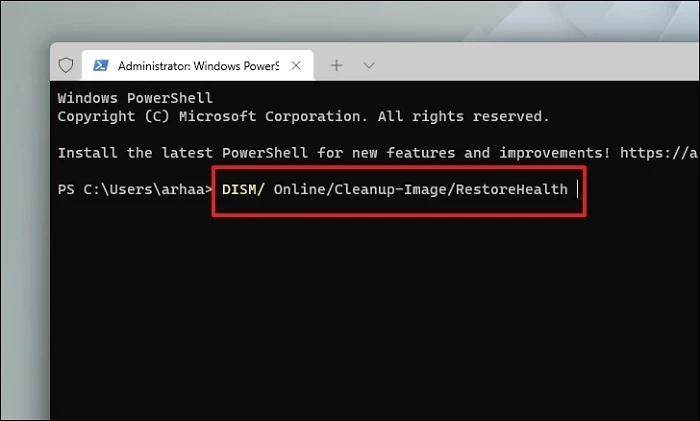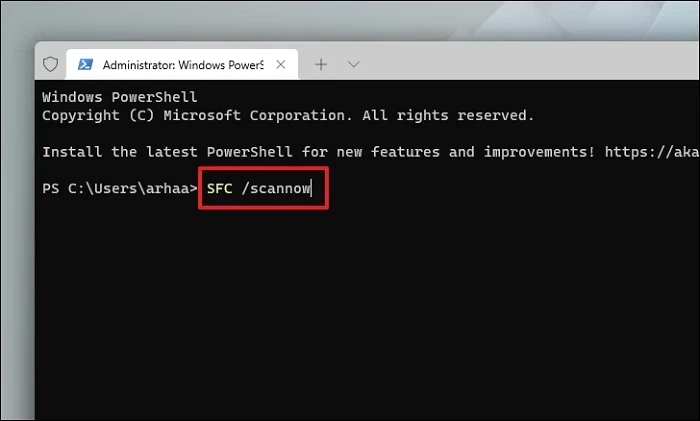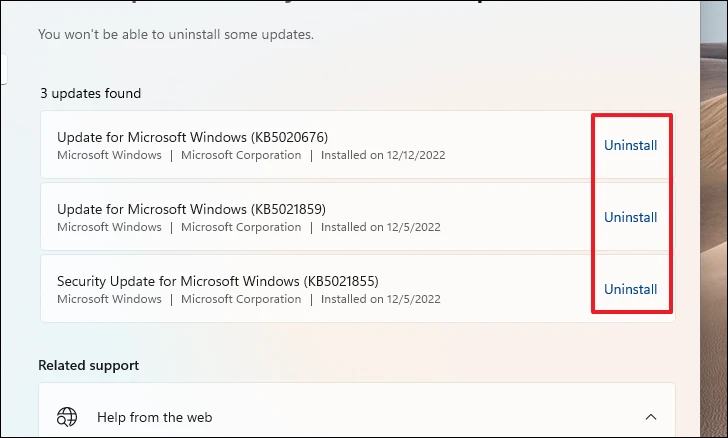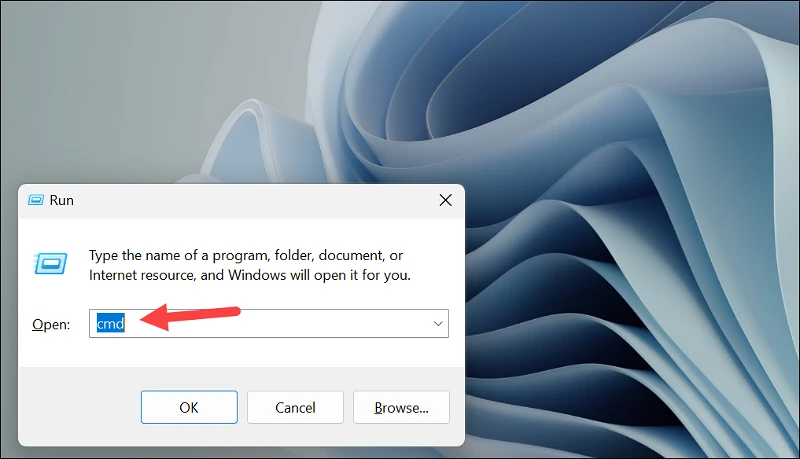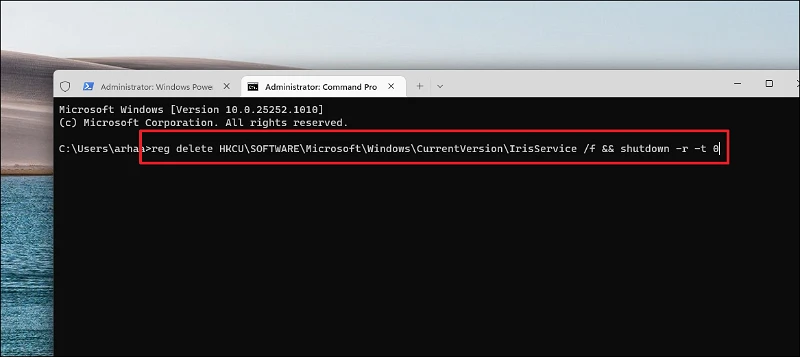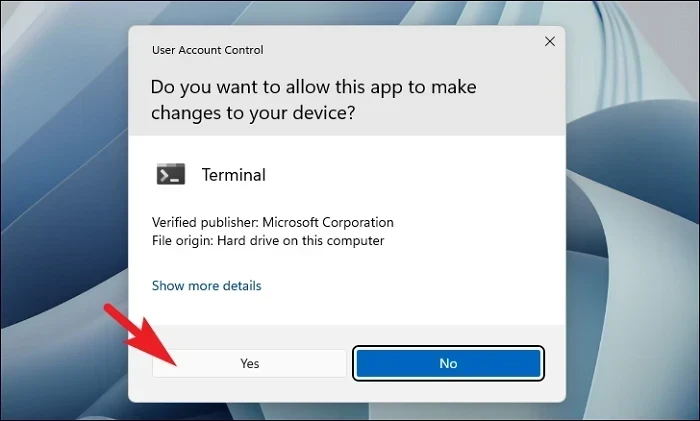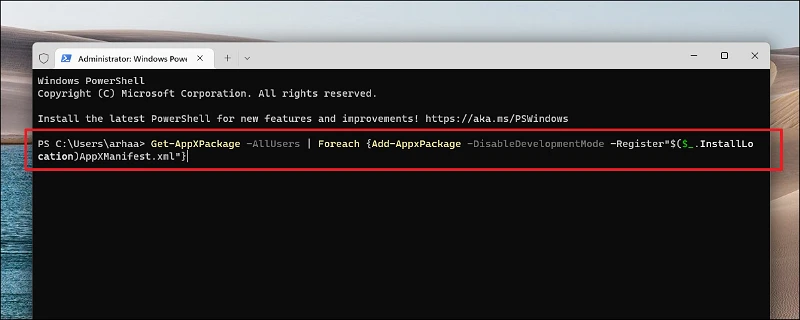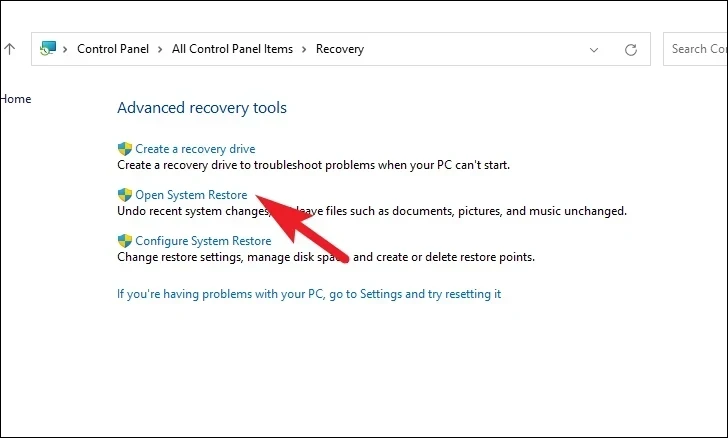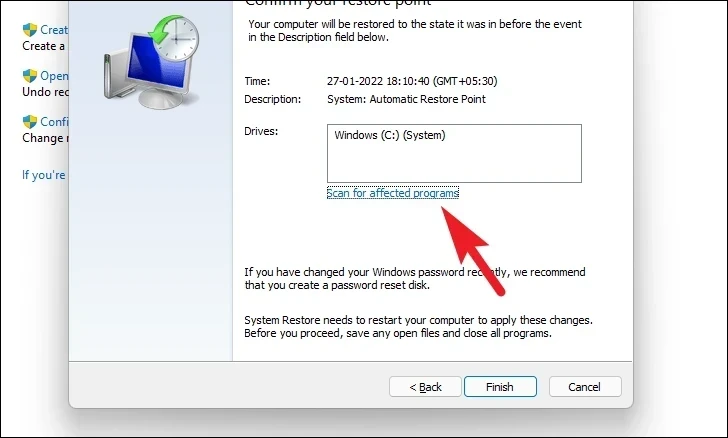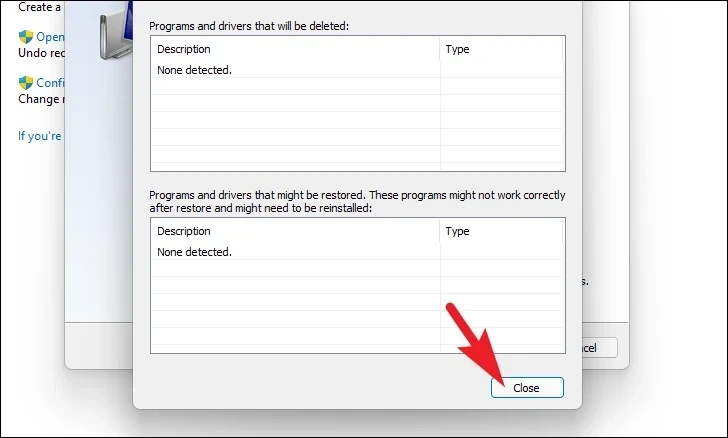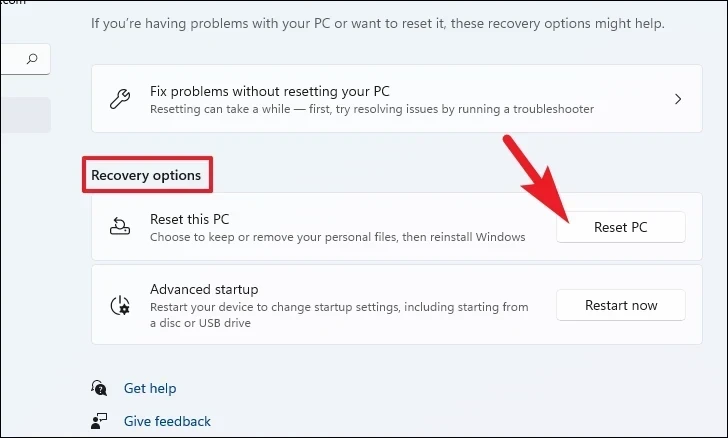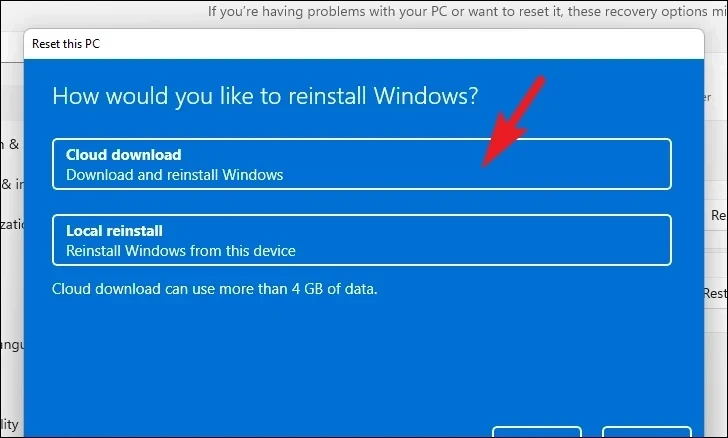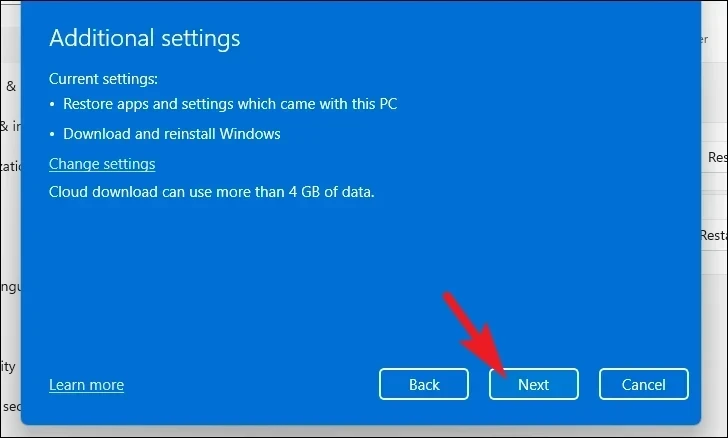Компютери Windows 11 ҳарчи зудтар.
Панели вазифаҳо ҷузъи муҳими Windows мебошад; Он ба шумо имкон медиҳад, ки дар Windows самаранок паймоиш кунед. Он дорои менюи Оғоз, барномаҳо ва нишонаҳои новаи, ки ба шумо имкон медиҳад, ки утилитаҳои монанди Bluetooth, Wi-Fi, тақвим ва ғайраро идора кунед.
Вақте ки панели супоришҳо нопадид мешавад, он метавонад як таҷрибаи озорикунанда бошад, зеро он на танҳо ба маҳсулнокии шумо халал мерасонад, балки ба коршоямии компютери шумо низ таъсир мерасонад. Хушбахтона, сабаби маъмулии ин мушкилот дар асоси нармафзор аст, ки ислоҳаш осон аст.
Бо вуҷуди ин, мушкилот метавонад бо як қатор сабабҳо ба миён ояд. Аз ин рӯ, ба шумо лозим меояд, ки ислоҳҳои гуногунеро, ки дар ин дастур зикр шудаанд, истифода баред, то онро пурра нест кунед. Аммо, вақте ки шумо аз ин дастур гузаред, мушкилот дар компютери шумо ҳал карда мешавад.
Панели вазифаҳоро нишон диҳед
Панели супоришҳои Windows дорои танзимоте мебошад, ки ҳангоми истифода нашудан панели супоришҳоро пинҳон мекунад. Пас, аввал, ба поёни экран равед, ба он ҷо гузаред ва интизор шавед, ки панели вазифаҳо пайдо шавад. Агар он пайдо шавад, шумо ба он ҷо меравед. Шумо ягон мушкилие надоред, ки бояд ислоҳ шавад.
Агар шумо нахоҳед, ки панели супоришҳоро дар оянда пинҳон кунед, шумо метавонед ин рафторро аз Танзимот тағйир диҳед. Дар панели вазифаҳо тугмаи ростро клик кунед ва Танзимоти панели супоришҳоро интихоб кунед. Интихобан, шумо метавонед Танзимотро бо истифода аз миёнабури клавиатура кушоед Windows+ ва ба >> ҳаракат кунед, то ба ҳамон экран ворид шавед.IТанзимотфардикунонӣВазифа
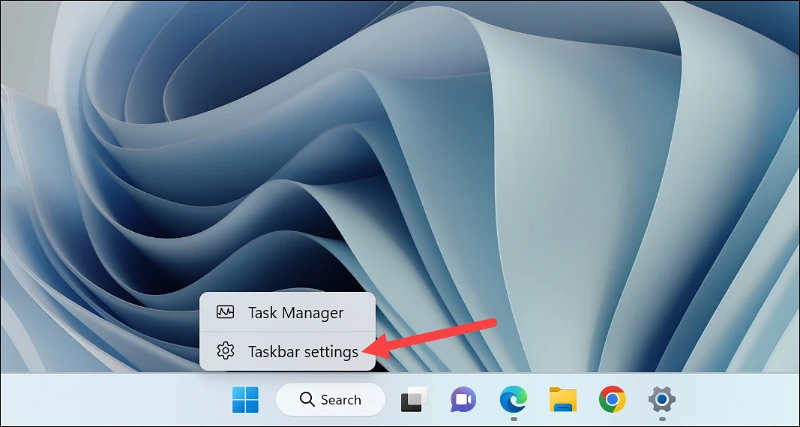
Пас имконоти "Рафтори панели вазифаҳо" -ро васеъ кунед.
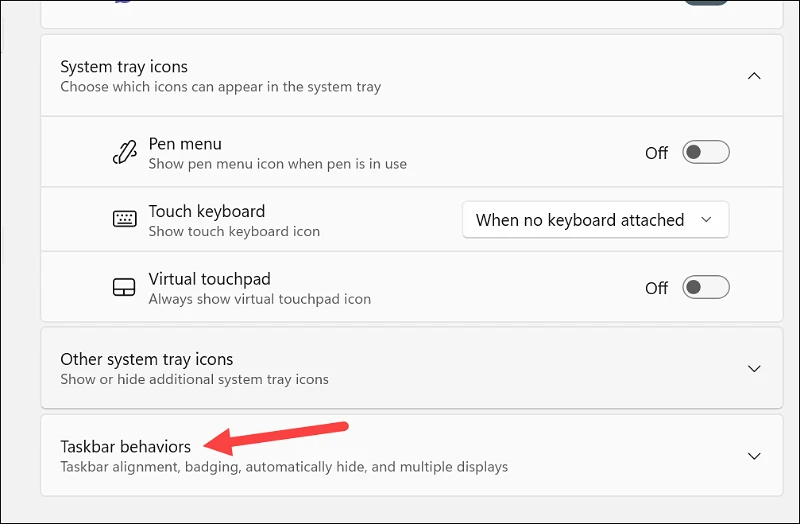
Акнун, интихоби "Ба таври худкор пинҳон кардани панели вазифаҳо" -ро хориҷ кунед.
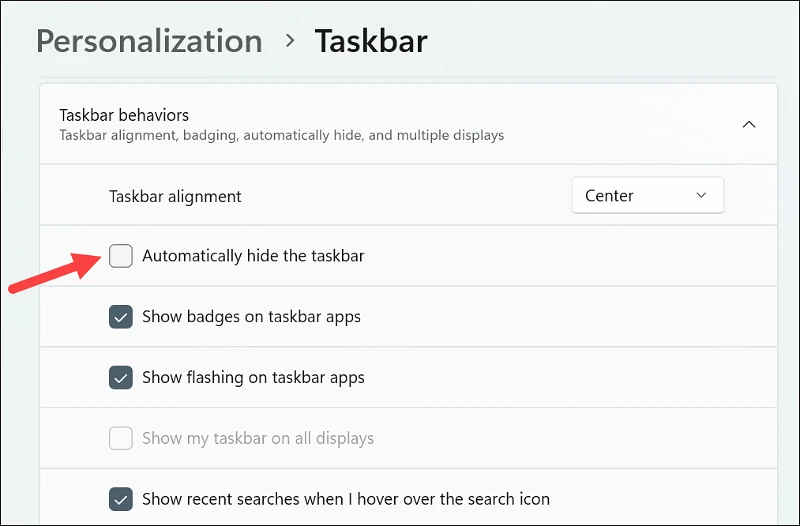
Агар ҳангоми ҳаракат ба он ҷо панели супоришҳо пайдо нашавад, ислоҳи дигарро дар ин дастур санҷед.
Explorer-ро аз нав оғоз кунед
Аксар вақт, бунбасти раванд ё садамаи ногаҳонии раванди система метавонад боиси аз байн рафтани панели супоришҳо гардад ва онро тавассути аз нав оғоз кардан ба осонӣ ҳал кардан мумкин аст. explorer.exeраванд бо истифода аз менеҷери вазифаҳо.
Аввалан, дар панели вазифаҳо тугмаи ростро клик кунед ва имконоти Менеҷери Вазифаро клик кунед.
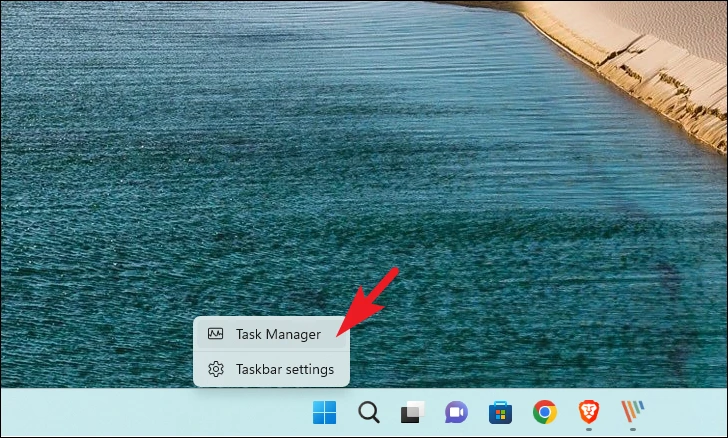
Баъдан, аз равзанаи Менеҷери Вазифаҳо, боварӣ ҳосил кунед, ки ҷадвали Равандҳо интихоб карда шудааст.
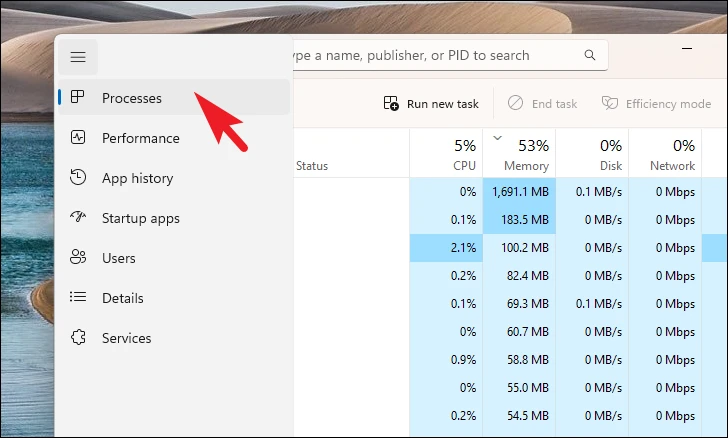
Баъдан, раванди "Windows Explorer" -ро аз рӯйхат пайдо кунед ва онро бо тугмаи рост клик кунед. Дар ниҳоят, варианти Бозоғозро клик кунед.
Шарҳ: Вақте ки Windows Explorer бозоғоз мешавад, ҳамаи равзанаҳои дар айни замон кушодашуда баста мешаванд ва экрани шумо метавонад як маротиба милт-милт кунад ё барои чанд сония комилан холӣ шавад. Ин ҳама рафтори муқаррарӣ ва як қисми раванд аст.
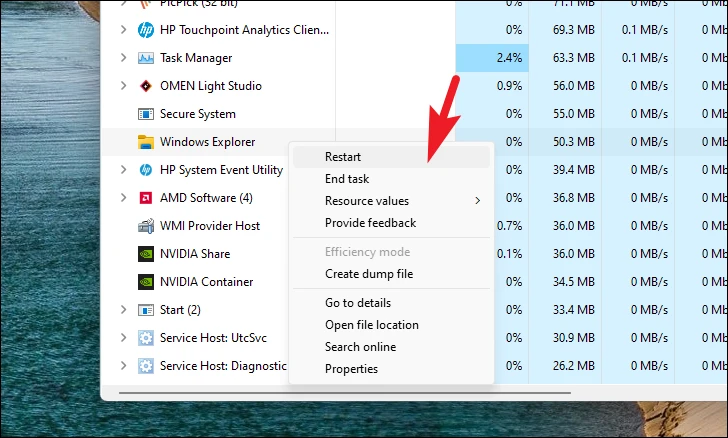
Компютери худро навсозӣ кунед
Агар шумо муддати тӯлонӣ компютери худро нав накарда бошед, эҳтимоли хубе вуҷуд дорад, ки навсозии оддӣ мушкилоти шуморо ҳал кунад.
Аввалан, барномаи Танзимотро бо истифода аз миёнабури клавиатура кушоед Windows+ Азбаски шумо наметавонед ба менюи оғоз дастрасӣ пайдо кунед. IБаъдан, барои идома додан ба қуттии 'Windows Update' аз панели чапи чап клик кунед.
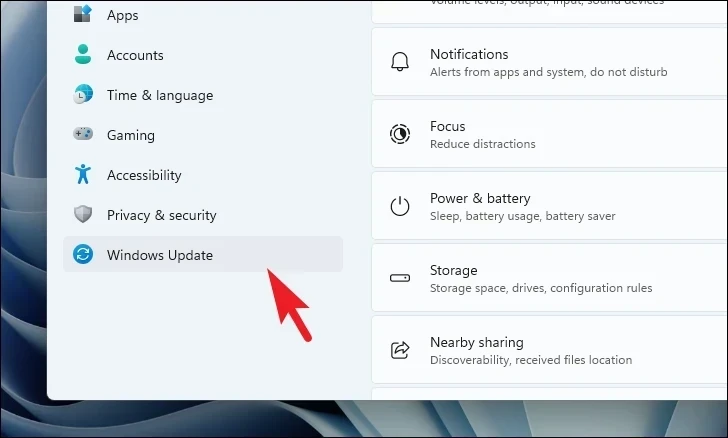
Сипас, аз қисмати чапи равзана тугмаи Санҷиши навсозиро клик кунед. Дар акси ҳол, барои зеркашии навсозиҳо тугмаи Зеркашӣ ва насбро клик кунед. Пас, вақте ки дархост карда мешавад, ҳоло бозоғозро клик кунед.
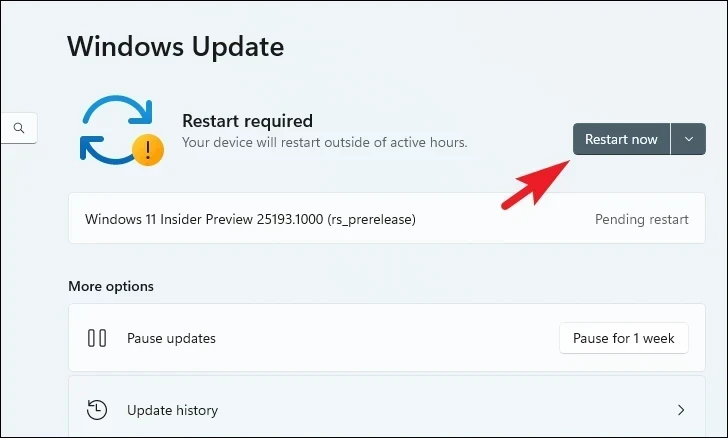
Пас аз бозоғоз кардани компютер, санҷед, ки оё мушкилот ҳал шудааст.
Драйвери графикиро навсозӣ ё баргардонед
Мушкилот инчунин метавонад аз сабаби мавҷудияти драйверҳои графикии фасод, номуносиб ё кӯҳна дар система пайдо шавад. Ҳамин тариқ, агар шумо драйверҳои графикии худро дар муддати чанд вақт нав накарда бошед, шумо метавонед онҳоро навсозӣ кунед. Дар акси ҳол, агар шумо фавран пас аз такмил додани он бо мушкилот рӯ ба рӯ шавед, шумо метавонед навсозӣ кунед.
Барои навсозии драйвер бо истифода аз барномаи Танзимот , ба менюи оғоз равед ва менеҷери дастгоҳро нависед. Пас, барои идома додан ба панели менеҷери дастгоҳ клик кунед.
Баъдан, ду маротиба клик кунед Намоиши адаптерҳо хосиятро барои васеъ кардани қисмат. Сипас, ба ҷузъе (агар шумо зиёда аз як корти графикӣ насб карда бошед) бо тугмаи рост клик кунед ва имконоти Навсозии нармафзори драйверро клик кунед. Ин дар экрани шумо равзанаи алоҳида мекушояд.
Акнун, аз равзанаи алоҳида кушодашуда, "Ҷустуҷӯи худкор барои драйверҳо" -ро клик кунед, то ба Windows нармафзори драйверро ҷустуҷӯ кунад. Дар акси ҳол, интихоби "Компютери маро барои драйверҳо паймоиш кунед" -ро клик кунед, то драйверҳоро дастӣ насб кунед.
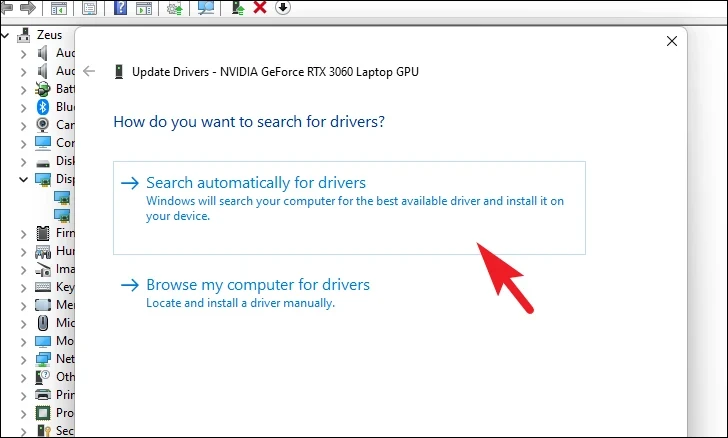
Акнун, Windows ба таври худкор нармафзори драйверро дар компютери шумо ҷустуҷӯ ва навсозӣ мекунад. Агар дархост карда шавад, барои анҷом додани насб компютери худро бозоғоз намоед.
барои барқарор кардани ронанда, Ба менюи оғоз равед ва менеҷери дастгоҳро дар майдони ҷустуҷӯ нависед, то ҷустуҷӯ кунед. Сипас, аз натиҷаҳои ҷустуҷӯ, барои идома додан ба панели менеҷери дастгоҳ клик кунед.
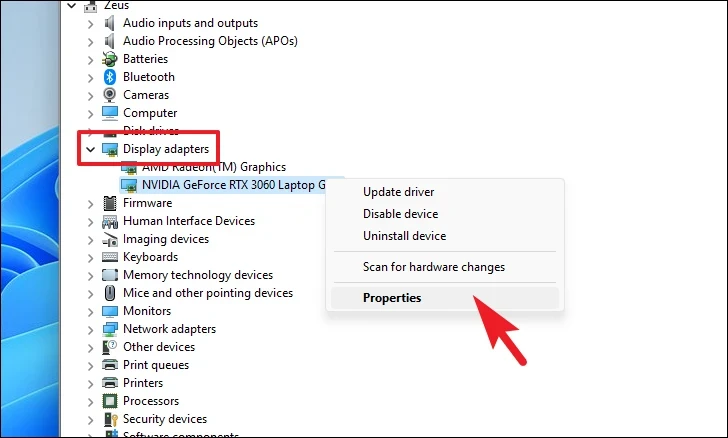
Баъдан, ду маротиба клик кунед Намоиши адаптерҳо хосиятро барои васеъ кардани қисмат. Сипас, ба драйвери графикӣ бо тугмаи рости муш клик кунед ва хосиятҳоро клик кунед. Ин равзанаи навро дар экран мекушояд.
Сипас, ҷадвали Драйверро клик кунед ва тугмаи Бозгашти Драйверро барои идома додан клик кунед. Агар тугма хокистарранг бошад, ин танҳо маънои онро дорад, ки версияи қаблии драйвер дар система мавҷуд нест ё навсозии охирин навсозии асосӣ буд.
Дар акси ҳол, равзанаи бозгашти бастаи драйвер кушода мешавад. Ягон сабаберо барои баргардонидани драйвер интихоб кунед ва "Ҳа" -ро пахш кунед.
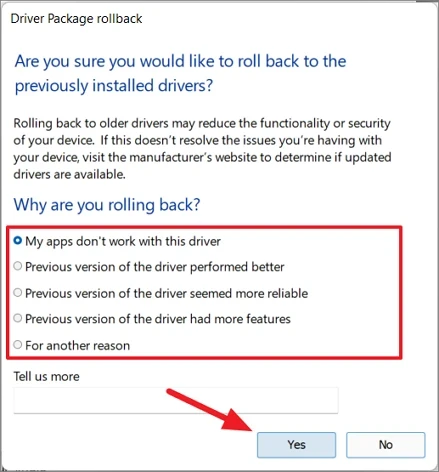
Ронанда ба версияи қаблӣ паст карда мешавад. Пас аз он, тафтиш кунед, ки оё мушкилот ҳал шудааст.
Сканкунии CHKDSK-ро иҷро кунед
Сканкунии CHKDSK диски сахтро барои бахшҳои бади ҷисмонӣ ва хатогиҳои мантиқӣ скан мекунад. Ин ба шумо кӯмак мекунад, ки мушкилот бо дастгоҳи нигаҳдории дуюмдараҷаро муайян кунед.
Аввалан, миёнабури клавиатураро пахш кунед Windows+ RБарои ба кор даровардани утилитаи Run. Пас нависед смдВа Enter-ро пахш кунед, то сатри фармонро кушоед.
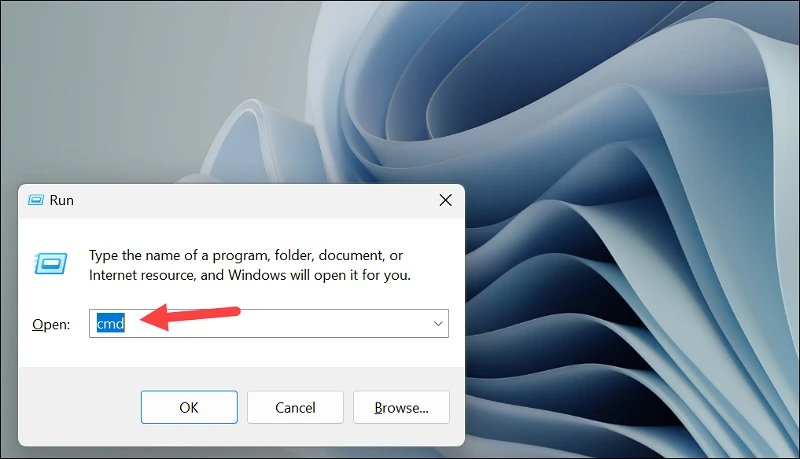
Баъдан, фармони дар зер зикршударо ворид кунед ё нусхабардорӣ кунед ва дар клавиатураи худ Enter-ро пахш кунед, то фармонро иҷро кунед.
chkdsk /fБаъд аз ин, пахш кунед YКалиди он аст, ки сканро барои оғоз кардани дафъаи оянда дар компютери худ ба нақша гиред.
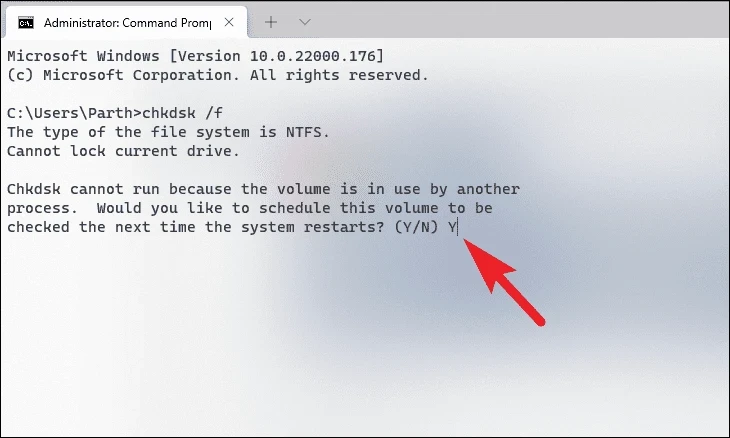
Восита оғоз мешавад chkdsk Он ба таври худкор андозаи нигаҳдории компютерро пеш аз оғоз кардани компютери шумо дафъаи оянда, ки шумо онро бозоғоз мекунед, тафтиш мекунад ва агар хатогиҳоро пайдо кунад, ислоҳ мекунад. Бубинед, ки оё мушкилот пас аз он боқӣ мемонад. Агар ҳа, пас барои ислоҳи навбатӣ равед.
SFC ва DISM Scan -ро иҷро кунед
Масъалаи нопадид шудани панели супоришҳо инчунин метавонад аз сабаби файлҳои вайроншуда рух диҳад. Санҷиши файли система ва хидматрасонии сканер ва идоракунии тасвирҳо файлҳои системаи амалиётии ҷории дар дастгоҳи шумо насбшударо дар якҷоягӣ бо дигар файлҳои система скан ва таъмир мекунад.
Сатри фармонро кушоед. Баъдан, фармони дар поён зикршударо ворид кунед ё нусхабардорӣ кунед ва дар клавиатураи худ Enter-ро пахш кунед. Ин тасвири системаи амалиётии дар дастгоҳи шумо насбшударо барқарор мекунад.
DISM /Online /Cleanup-Image /RestoreHealthПас аз анҷом, фармони зеринро нависед ё нусхабардорӣ кунед +pase барои скан ва таъмири файлҳои система дар компютери шумо.
SFC /scannowНавсозиҳои охиринро нест кунед
Аксар вақт, навсозии система инчунин метавонад хатогие дошта бошад, ки ҳатто агар шумо корбари маъмурӣ бошед ҳам, ба шумо имкон намедиҳад, ки ба ҳамаи унсурҳои системаи оператсионӣ дастрасӣ пайдо кунед. Хушбахтона, бисёре аз корбарон тавонистанд ин мушкилотро тавассути нест кардани навсозӣ аз компютери худ ҳал кунанд.
Аввалан, барномаи Танзимотро бо истифода аз миёнабури клавиатура кушоед Windows+. IБаъдан, барои идома додан ба ҷадвали 'Windows Update' аз панели тарафи чап клик кунед.
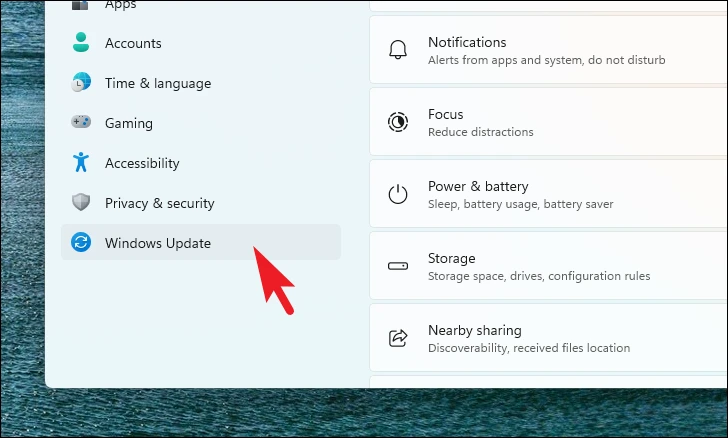
Сипас, дар қуттии Таърихи Навсозӣ аз қисмати чапи тиреза клик кунед.
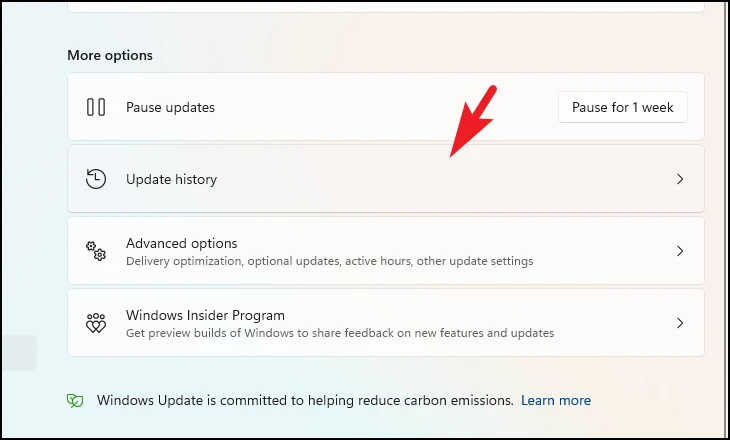
Баъдан, барои идома додан ба панели Uninstall навсозиҳо клик кунед.
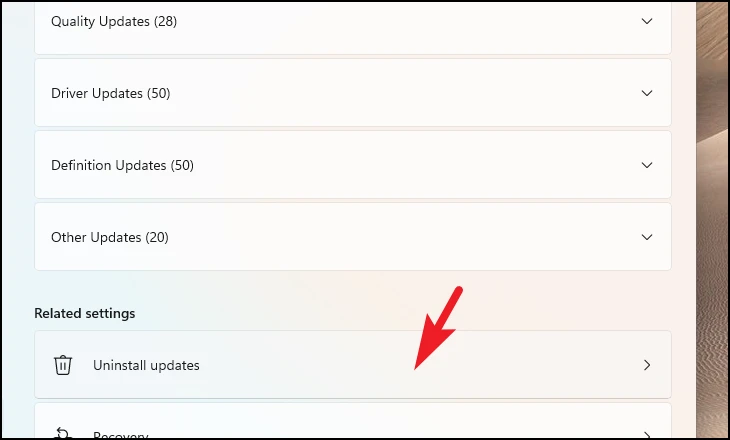
Баъдан, навсозии охирини насбшударо санҷед ва тугмаи Uninstall-ро дар панел пахш кунед, то ба насбкунии он идома диҳед. Пас аз он, тафтиш кунед, ки оё мушкилот ҳал шудааст.
Калиди реестрро нест кунед
Баъзан, феҳристи вайроншуда инчунин метавонад боиси яхбандӣ, садама ё беэътино шудани панели вазифаҳо гардад. Аз ин рӯ, танҳо нест кардани он бояд мушкилотро ҳал кунад.
Аввалан, миёнабури клавиатураро истифода баред Windows+ RБарои кушодани утилитаи Run ва нависед смдбарои кушодани сатри фармон.
Сипас, фармони дар зер зикршударо ворид кунед ё нусхабардорӣ кунед ва дар клавиатураи худ Enter-ро пахш кунед, то онро иҷро кунед. Ин фавран компютери шуморо бозоғоз мекунад; Аз ин рӯ, пеш аз иҷроиш коратонро захира кунед.
reg delete HKCU\SOFTWARE\Microsoft\Windows\CurrentVersion\IrisService /f && shutdown -r -t 0Вақте ки компютери шумо бозоғоз мешавад, санҷед, ки оё шумо метавонед ба панели супоришҳо дастрасӣ пайдо кунед.
Панели вазифаҳоро дар система аз нав сабт кунед
Ин усул ба шумо имкон медиҳад, ки хидматҳои системавӣ ва барномаҳои қаблан насбшударо дар компютери худ дар Windows 11 дубора сабти ном кунед.Агар мушкилот аз реестри хидматҳо ба вуҷуд омада бошад, ин онро ҳал мекунад.
Аввалан, ба менюи Оғоз равед ва барои анҷом додани ҷустуҷӯ Терминалро нависед. Баъдан, аз натиҷаҳои ҷустуҷӯ, панели Терминалро бо тугмаи рости муш клик кунед ва интихобро ҳамчун администратор иҷро кунед.
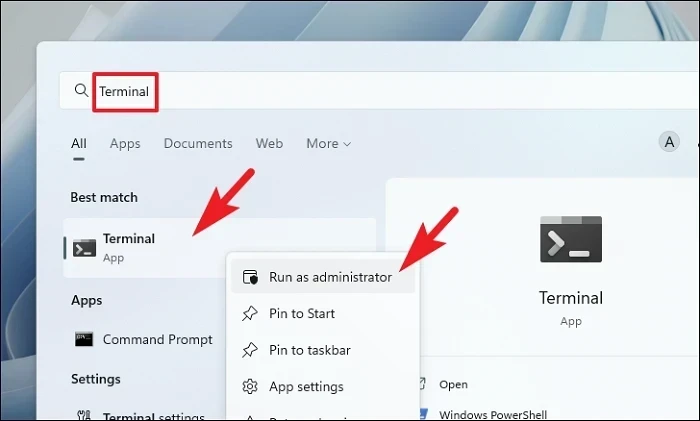
Ҳоло дар экрани шумо равзанаи UAC (Назорати ҳисоби корбар) пайдо мешавад. Агар шумо бо ҳисоби администратор ворид нашуда бошед, маълумоти эътимоднокии якро ворид кунед. Дар акси ҳол, барои идома додан тугмаи Ҳа-ро пахш кунед.
Сипас, фармони дар зер зикршударо ворид кунед ё нусхабардорӣ кунед ва дар клавиатураи худ Enter-ро пахш кунед, то онро иҷро кунед.
Get-AppXPackage -AllUsers | Foreach {Add-AppxPackage -DisableDevelopmentMode -Register"$($_.InstallLocation)AppXManifest.xml"}Пас аз бомуваффақият иҷро шудан, компютери худро бозоғоз намоед ва санҷед, ки оё масъала ҳал шудааст.
Барқарорсозии системаро истифода баред
Агар шумо асосе дошта бошед, ки навсозии нармафзори охирин ё насби нармафзори тарафи сеюм метавонад боиси мушкилот гардад, шумо инчунин метавонед ба нуқтаи барқарорсозии система баргардед.
Миёнабурро клик кунед Windows+ Rдар клавиатура барои кушодани утилитаи "Фармони иҷро". Сипас Control-ро нависед ва дар клавиатураи худ Enter-ро пахш кунед.
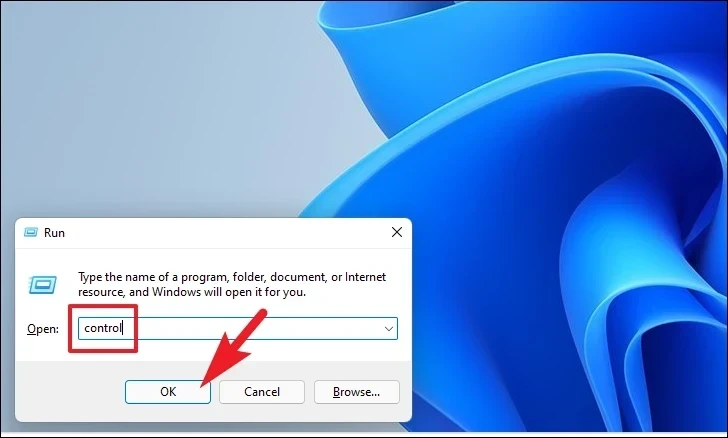
Баъдан, қуттии "Барқарорсозӣ" -ро аз шабакаи нишонаҳо ҷойгир кунед ва клик кунед.
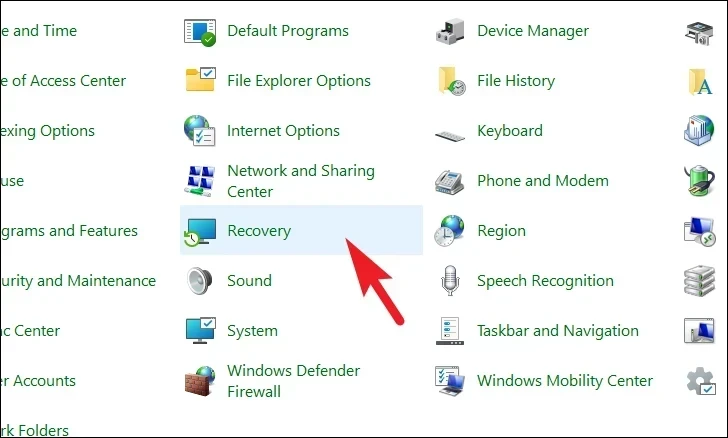
Баъдан, дар менюи имконоти барқарорсозии системаро клик кунед. Ин дар экрани шумо равзанаи алоҳида мекушояд.
Аз равзанаи алоҳида кушода, тугмаи Next -ро клик кунед.
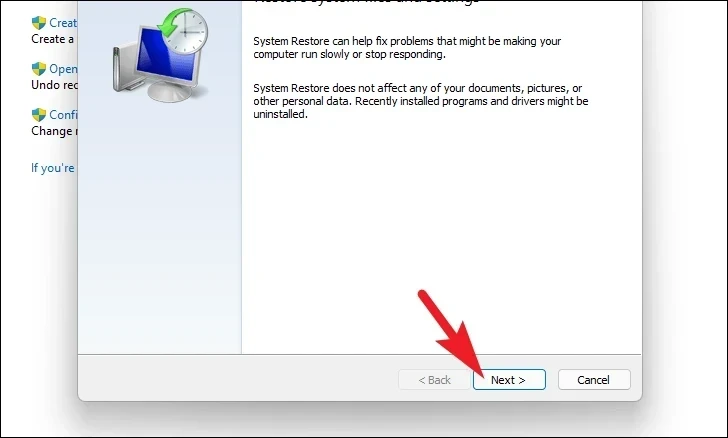
Пас шумо рӯйхати нуқтаҳои барқарорсозии системаро хоҳед дид, ки шумо метавонед ба он баргардед. Барои интихоб кардан аз рӯйхат клик кунед ва "Оянда" -ро клик кунед.
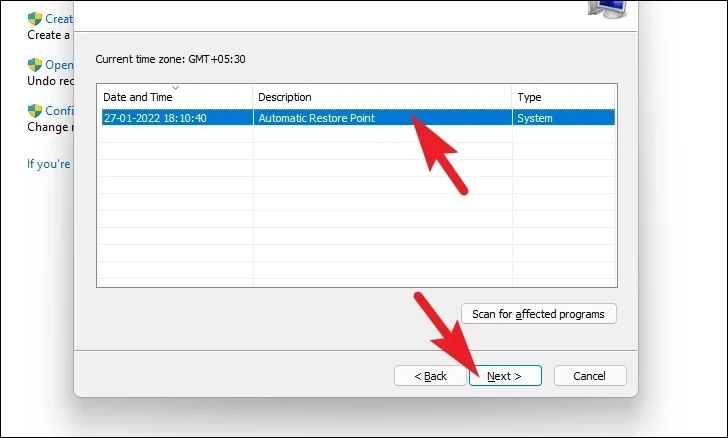
Ҳоло шумо дискҳоеро хоҳед дид, ки бо истифода аз нуқтаҳои барқарорсозӣ, ки аз бахши Дискҳо интихоб карда мешаванд, баргардонида мешаванд. Агар шумо инчунин хоҳед, ки бубинед, ки кадом файлҳо ва барномаҳо таъсир хоҳанд кард, имконоти "Скан кардани барномаҳои зарардида" -ро клик кунед. Ин равзанаи алоҳида мекушояд.
Дар равзанаи нав, шумо метавонед бубинед, ки кадом барномаҳо нест карда мешаванд ва кадом барномаҳо барқарор карда мешаванд (ягон барнома дар компютери санҷишӣ таъсир намерасонад, аз ин рӯ, рӯйхат дар скриншоти зер холӣ аст). Барои пӯшидани тиреза тугмаи Пӯшиданро пахш кунед.
Дар ниҳоят, тугмаи Анҷомро пахш кунед, то раванди барқарорсозии системаро дар компютери худ Windows 11 оғоз кунед.
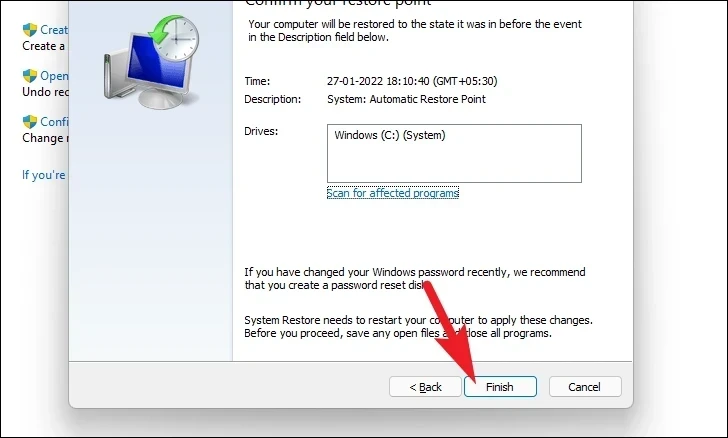
Компютери худро бозоғоз намоед
Агар ягон усул мушкилотро дар компютери шумо ҳал карда натавонад, чораи охирин ин аст, ки компютери шумо аз нав танзим кунед. Хушбахтона, шумо файлҳо ва ҷузвдонҳои шахсии худро гум намекунед. Бо вуҷуди ин, аз нав танзимкунии компютери шумо ҳамаи барномаҳои насбкардаатонро нест мекунад ва инчунин ҳамаи танзимотҳоро ба конфигуратсияҳои пешфарзашон меорад.
Дар компютери худ барномаи Танзимотро кушоед. Баъдан, аз равзанаи Танзимот, боварӣ ҳосил кунед, ки ҷадвали Система, ки дар панели чап ҷойгир аст, интихоб карда шудааст.
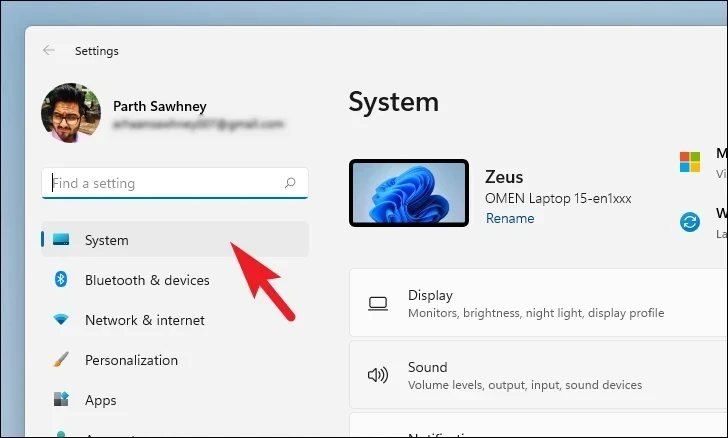
Сипас, аз қисмати рости равзана, ба поён ҳаракат кунед ва ҷойгир кунед ва панели барқароркуниро клик кунед, то идома диҳед.
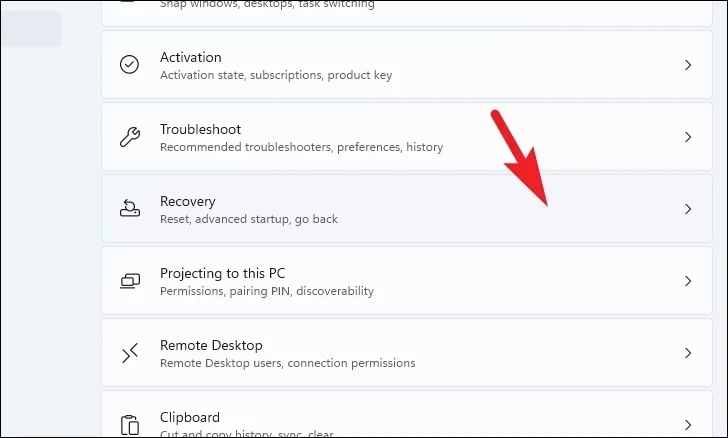
Минбаъд, дар экрани танзимоти барқарорсозӣ, қуттии Reset this PC-ро ҷойгир кунед ва тугмаи Reset PC-ро дар канори рости сафол пахш кунед, то идома диҳед. Ин дар экрани шумо равзанаи алоҳида мекушояд.
Ҳоло, аз равзанаи алоҳида кушодашуда, барои идома додан ба панели нигоҳ доштани файлҳои ман клик кунед. Агар шумо хоҳед, ки ҳамаи файлҳои шахсии худро низ дар ҳолати барқароркунӣ нест кунед, ба опсияи "Ҳама чизро нест кунед" -ро клик кунед.
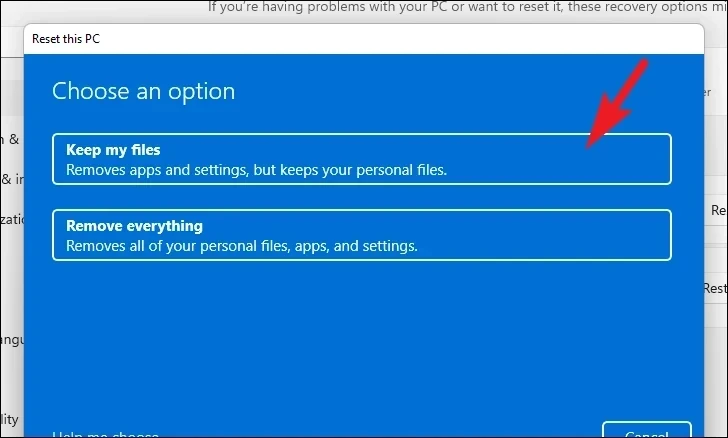
Дар экрани навбатӣ, шумо бояд усули аз нав насб кардани системаи пардозандаро дар дастгоҳи худ интихоб кунед. Азбаски бо нусхаи аллакай дар системаи шумо мушкилот вуҷуд доштанаш мумкин аст, тавсия дода мешавад, ки интихоби "Зергирии абрӣ" -ро клик кунед.
Шарҳ: Боргирии абрӣ пайвасти фаъоли интернетро талаб мекунад ва зиёда аз 4 ГБ маълумотро истеъмол мекунад.
Баъдан, Windows танзимоти интихобкардаи шуморо номбар мекунад. Агар шумо хоҳед, ки ягонтои онҳоро тағир диҳед, барои идома додани имконоти "Тағйир додани танзимот" клик кунед.
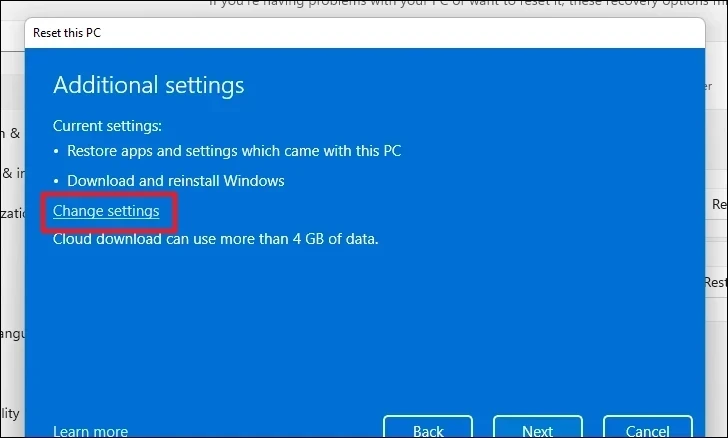
Агар шумо тағир додани танзимотро интихоб кунед, шумо метавонед танзимоти зеринро танзим кунед.Дар экрани навбатӣ, шумо метавонед интихоб накунед, ки барномаҳо ва танзимотро бо пахш кардани тугмачаи зери "Барқарор кардани барномаҳои қаблан насбшуда?" вариант ва онро ба ҳолати "не" оваред. Шумо ҳатто метавонед аз зеркашии абрӣ ба насби маҳаллӣ бо пахши тугмаи гузариш дар зери "Зеркашии Windows?" Опсия барои тағир додани усули насб. Пас аз он ки шумо мувофиқи афзалиятҳои худ тағир додед, барои идома додан тугмаи Тасдиқро клик кунед.
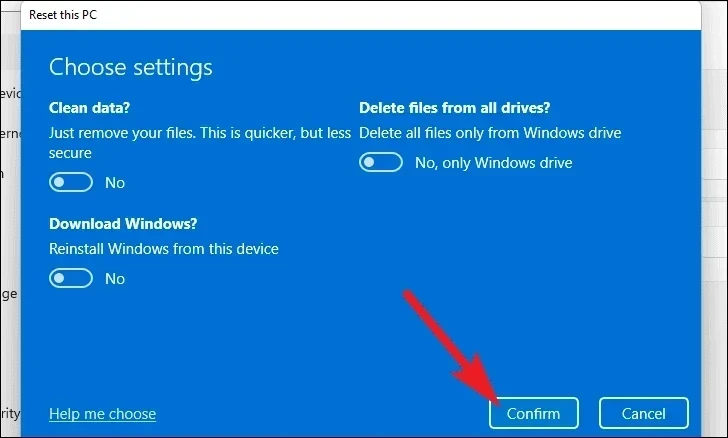
Сипас, аз равзанаи асосӣ тугмаи Ояндаро пахш карда, идома диҳед.
Сипас, Windows ҳамаи эффектҳоеро номбар мекунад, ки аз нав танзимкунии компютери шумо дар системаи шумо хоҳад буд. Онро бодиққат хонед ва "Бозсозӣ" -ро клик кунед, то раванди барқароркуниро оғоз кунед.
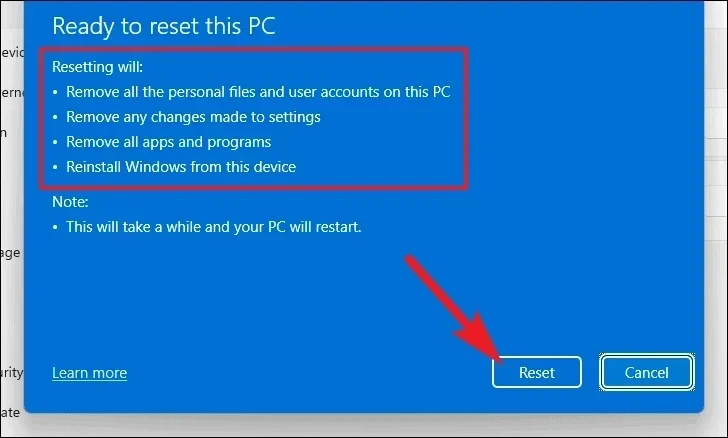
Ана, бачаҳо. Усулҳои дар боло зикршуда бешубҳа ба шумо дар ҳалли панели нопадидшуда дар компютери Windows 11 кӯмак хоҳанд кард.